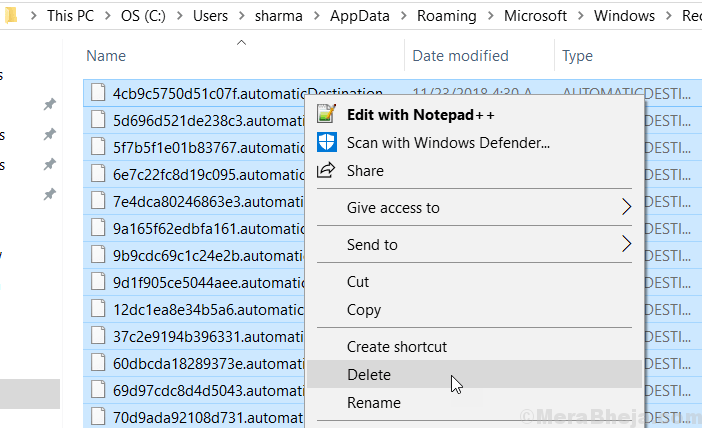Noen Windows 10-brukere klager over et problem relatert til systembildesikkerhetskopien de står overfor etter at de har oppgradert Windows 10-datamaskinen. Ifølge disse brukerne viser backup-systemet en feilmelding når de prøver å lage en sikkerhetskopi av et systembilde på en egen partisjon.Sikkerhetskopieringen mislyktes... det angitte stedet for sikkerhetskopilagring har skyggekopilagring på et annet volum (0x80780038)“. Ikke vær bekymret hvis du er i samme situasjon. Følg disse enkle trinnene, og problemet blir løst på kort tid.
Fix-1 Slett unødvendige gjenopprettingspunkter-
Slette unødvendige gjenopprettingspunkter fra datamaskinen har løst dette problemet for mange brukere.
1. Ved å trykke på “Windows-tast" og "R”-Tasten samtidig.
2. Nå, Kopier og lim inn eller type “sysdm.cpl”Og deretter slå Tast inn å åpne System egenskaper vindu.

3. I System egenskaper vindu, gå til “Systembeskyttelse”-Fanen.
4. Klikk deretter på “Konfigurer”For å konfigurere innstillinger for gjenopprettingspunkt, administrere diskplass.

5. Du kan legge merke tilNåværende bruk:‘Som er plassen ervervet av Gjenopprett poeng.
6. Klikk på “Slett”For å slette unødvendige gjenopprettingspunkter fra datamaskinen.
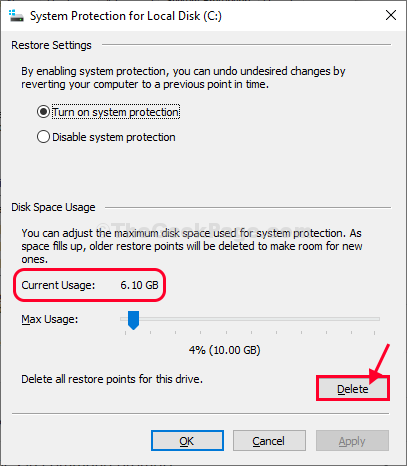
7. Klikk på “Fortsette”For å bekrefte slettingsprosessen.

På samme måte må du også slette unødvendige gjenopprettingspunkter fra andre stasjoner.
8. Velg en annen stasjon fra listen over stasjoner.
9. Klikk nå på “Konfigurer”For å konfigurere stasjonsinnstillingene.

10. Klikk deretter på “Slett”For å slette unødvendige gjenopprettingspunkter fra datamaskinen.
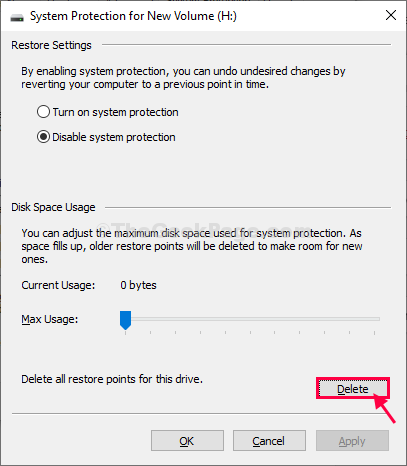
11. Det vil bli bedt om bekreftelse. Klikk på “Fortsette”For å bekrefte slettingsprosessen.

Start på nytt datamaskinen din for å la endringene tre i kraft.
Etter å ha startet datamaskinen på nytt, kan du prøve å lage sikkerhetskopien av systembildet igjen.
Problemet ditt blir løst.
Fix-2 Slå på systembeskyttelse-
Hvis du lager et Windows 10-bilde på en egen partisjon, må den partisjonen ha riktig beskyttelse
1. For å få tilgang til Løpe vindu, må du trykke Windows-tast + R.
2. I Løpe vindu, skriv denne koden og trykk deretter Tast inn.
sysdm.cpl

3. I System egenskaper vindu, gå til “Systembeskyttelse”-Fanen.
4. Velg stasjonen der Windows er installert (for oss er det Lokal disk (C :) -system) fra listen over stasjoner.
5. Klikk deretter på “Konfigurer ...”For å konfigurere stasjonsinnstillingene.

6. I Systemegenskaper for lokal disk (C :) vindu, klikk på “Slå på systembeskyttelse“.
7. Nå skyver duMaks bruk:‘Skyveknappen til minimumsverdien (posisjon til venstre).
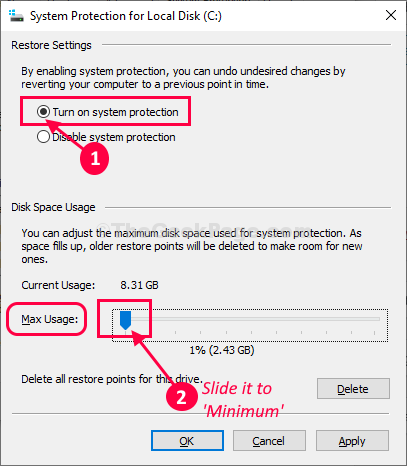
8. Klikk nå på “Søke om”Og deretter på“OK”For å lagre endringene på datamaskinen.
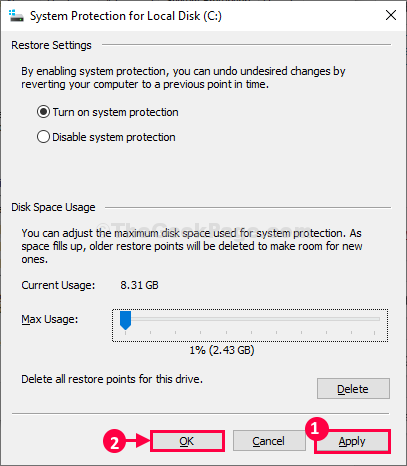
Nå, på denne måten vil vi aktivere systembeskyttelsen for hver annen stasjon. Følg disse trinnene-
9. I Systembeskyttelse kategorien, fra listen over stasjoner velger du en annen stasjon.
10. Klikk nå på “Konfigurer ...”For å konfigurere stasjonsinnstillingene.

11. Velg deretter “Slå på systembeskyttelse”For å slå på innstillingene‘PÅ‘.
12. Nå skyver duMaks bruk:‘Skyveknappen til minimumsverdien (posisjon til venstre).
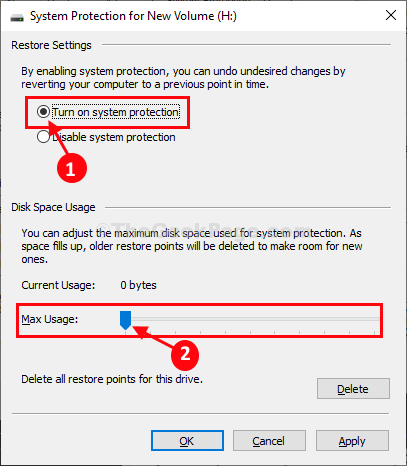
13. Til slutt klikker du på “Søke om"Og klikk deretter på"OK”For å lagre endringene på datamaskinen.

14. Når du er ferdig med å aktivere beskyttelsen for hver stasjon, i System egenskaper vindu, klikk på “Søke om”Og deretter på“OK”For å lagre endringene.

Start på nytt datamaskinen din, og prøv å lage sikkerhetskopien igjen på datamaskinen etter omstart.